Apple uygulamalarını bir Windows PC'de çalıştırmak mı istiyorsunuz? Veya daha pahalı Macintosh bilgisayarını satın almadan macOS kullanmak mı? PC'nize macOS yükleyebilirsiniz.
Genellikle, Windows'ta Mac'e ulaşmanın iki yolu vardır. Birincisi, Windows PC'ye macOS yüklemek, yani Hackintosh oluşturması olarak da bilinir. Diğeri ise sanal bir makineye macOS yüklemektir. Hackintosh yöntemi için bir bootable USB sürücü oluşturmanız gerekecektir. Ancak sanal makine kullanırken gerekli değildir.
Bu makalede, her iki yöntemi de gösterecek ve size Mac olmadan ve Mac ile birlikte Windows PC'ye macOS nasıl yükleneceğini öğretmeye yardımcı olacaktır. Bu adımlar tüm macOS, OS X ve Mac OS X sürümlerine uygundur. Dolayısıyla, herhangi bir sorunun yanıtlarına ihtiyacınız varsa, bu makale sizin için hazırlanmıştır.
- PC'ye macOS Tahoe nasıl yüklenir (MacOS Tahoe Hackintosh Oluştur; VMware'de macOS Tahoe Yükle)
- PC'ye macOS Sequoia nasıl yüklenir
- PC'ye macOS Sonoma nasıl yüklenir
- PC'ye macOS Ventura nasıl yüklenir
- PC'ye macOS Monterey nasıl yüklenir
- PC'ye macOS Big Sur nasıl yüklenir
- PC'ye macOS Catalina nasıl yüklenir
- PC'ye macOS Mojave nasıl yüklenir
- PC'ye macOS High Sierra nasıl yüklenir
İşte Hackintosh ve sanal makineye macOS yüklemenin farkları:
| Yön | MacOS'u Hackintosh'te Kurma | Sanal Makineye MacOS Kurma |
| Donanım Gereksinimleri | Uyumlu donanım gerektirir (belirli anakartlar, CPU'lar, GPU'lar). | Sanallaştırmayı destekleyen herhangi bir donanımda çalışır. |
| Kurulum Karmaşıklığı | Daha karmaşık; bootable USB ve BIOS/UEFI konfigürasyonunu gerektirir. | Daha kolay kurulum; sanallaştırma yazılımı yükleme ve sanal makine oluşturma içerir. |
| Performans | Neredeyse gerçek performans; donanıma göre optimize edilmiştir. | Performans, ana kaynaklar ve sanallaştırma üzerindeki aşırı yükten dolayı sınırlı olabilir. |
| Güncellemeler ve Uyumluluk | Riskli güncellemeler; uyumluluğu bozabilir; yamaları gerektirebilir. | Daha az riskli; olası sorunlar ortaya çıktığında genellikle geri dönülebilir. |
| Kullanım Alanları | Güçlü MacOS deneyimi için ideal; yoğun görevler için uygundur. | Tam taahhüd olmaksızın test etmek ve zaman zaman kullanmak için en iyisi. |
PC'ye Hackintosh oluşturarak Mac OS nasıl kurulur?
Doğal performansı takip etmek için bir Hackintosh oluşturmaya karar verirseniz, macOS'ı bir PC'ye kurmak için aşağıdaki prosedürleri takip edebilirsiniz:
Adım 1: Donanım gereksinimlerini kontrol edin
MacOS kurulumundan önce, kullanmak istediğiniz macOS sürümünü destekleyecek gereken donanıma sahip olup olmadığınızı kontrol etmelisiniz. GPU'nuzun hangi macOS sürümünü desteklediğini kontrol etmek için Dortania'nın GPU Alıcı Kılavuzu'nu ziyaret edin.
Adım 2: Gerekli araçları hazırlayın
PC'ye Macintosh kurmak için aşağıdaki yazılım ve dosyaları da hazırlamanız gerekecek:
MacOS kurulum dosyası: Windows'ta kullanmak istediğiniz macOS ISO dosyasını indirin, veya direkt olarak macOS Tahoe ISO'yu indirin.
Balena Etcher: Bu linki açın, Etcher'ı indirin ve bilgisayarınıza uygun olan sürümü seçin. .iso, .dmg, .zip, .raw gibi yaygın OS görüntü formatlarını destekler.
ProperTree: GitHub sayfasına gidin, Kod > İndir'e tıklayın. İndirdikten sonra, Dosya > Aç'a tıklayın ve EFI > EFI > OC yolunu takip ederek config.plist dosyasını açın ve seri numarasını ve sistem ürün adını kontrol edin, donanımınızı destekleyen doğru SMBIOS'u kullandığınızdan emin olun.
Explorer++: web sayfasını ziyaret edin, 64-bit sürümünü indirin.
Gen SMBIOS: GitHub sayfasına gidin, Kod > ZIP İndir'e tıklayın.
OpenCore Configurator: bu bağlantıya tıklayın ve ardından İndir'e tıklayın.
Opencore EFI yapılandırma dosyası: Bir önceden yapılandırılmış OpenCore EFI dosyası alabilir veya donanımınıza göre sıfırdan EFI oluşturabilirsiniz. İndirdikten sonra EFI klasörünü çıkardığınızdan emin olun.
Mini Tool Partition Wizard Ücretsiz sürümü: Bu aracın ücretsiz sürümünü indirin.
32 GB'den fazla boş alanı olan ve önemli dosyaların yedeğini alan bir harici sürücü.
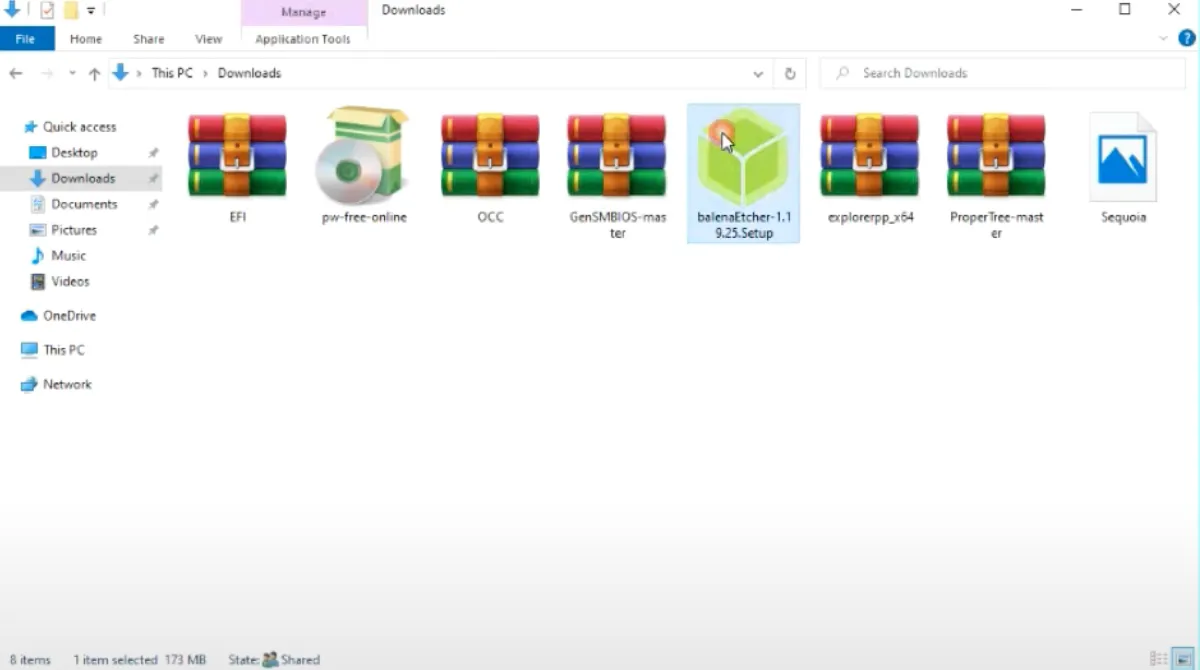
Adım 3: Bootable macOS yükleyici oluşturun
Tüm araçlar hazır olduğunda, ihtiyacınız olan macOS sürümü için bootable bir yükleyici oluşturmaya başlayabilirsiniz. macOS Tahoe bootable USB oluşturmanız gerekiyorsa, şu adrese göz atın: Windows'tan macOS Tahoe Bootable USB Nasıl Oluşturulur?
İpuçları: Windows üzerinde başarılı bir şekilde macOS bootable USB yükleyicisi oluşturmak için, en iyisi iBoysoft DiskGeeker for Windows'u kullanmaktır. Bu araç, hem DMG hem de ISO formatlarındaki macOS yükleyicilerinin bir kütüphanesine ev sahipliği yapar, böylece istenen macOS sürümünü başka bir yerden indirme zamanınızı kurtarır. Windows üzerinde herhangi bir macOS bootable yükleyici oluşturmak için tek duraklı çözümdür, hızlı ve güvenlidir.
İşte Windows'ta macOS bootable USB oluşturmanın yolları:
Adım 1: iBoysoft DiskGeeker for Windows'u ücretsiz indirin, kurun ve açın.
Adım 2: İndir ve boot diski oluştur sekmesine gidin > macOS USB Boot Disk oluştur.
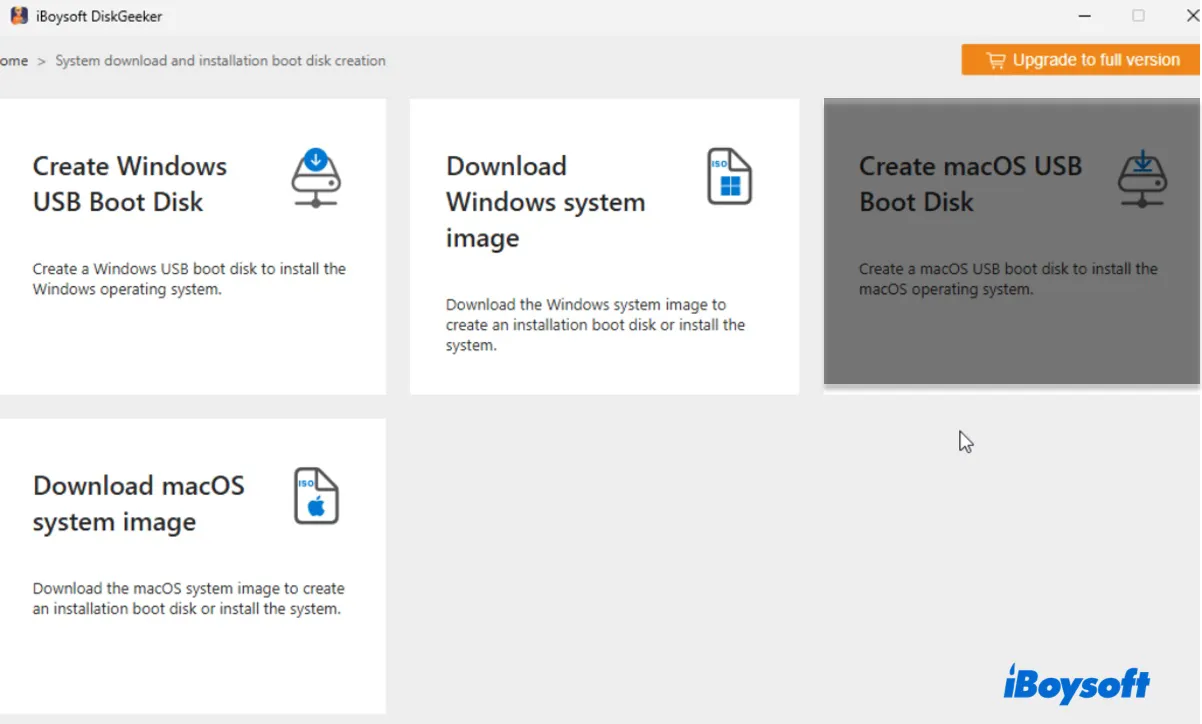
Adım 3: Harici sürücünüzü seçin ve Seç tıklayın.
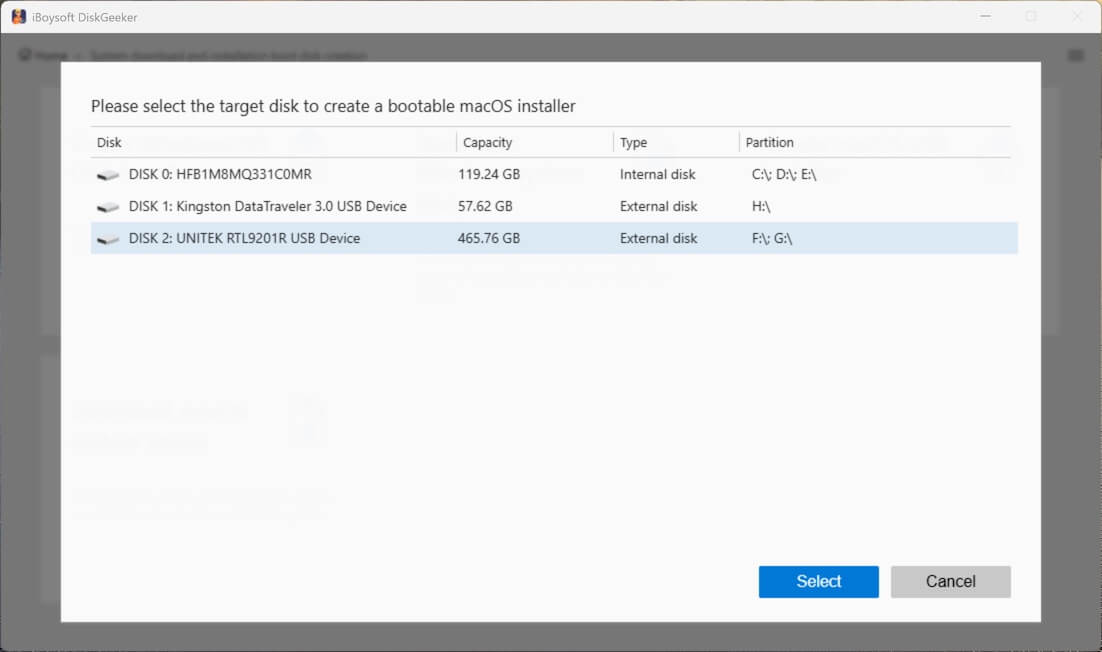
Adım 4: PC'nize kurmak istediğiniz macOS sürümünü seçin ve Boot diski oluştur tıklayın.
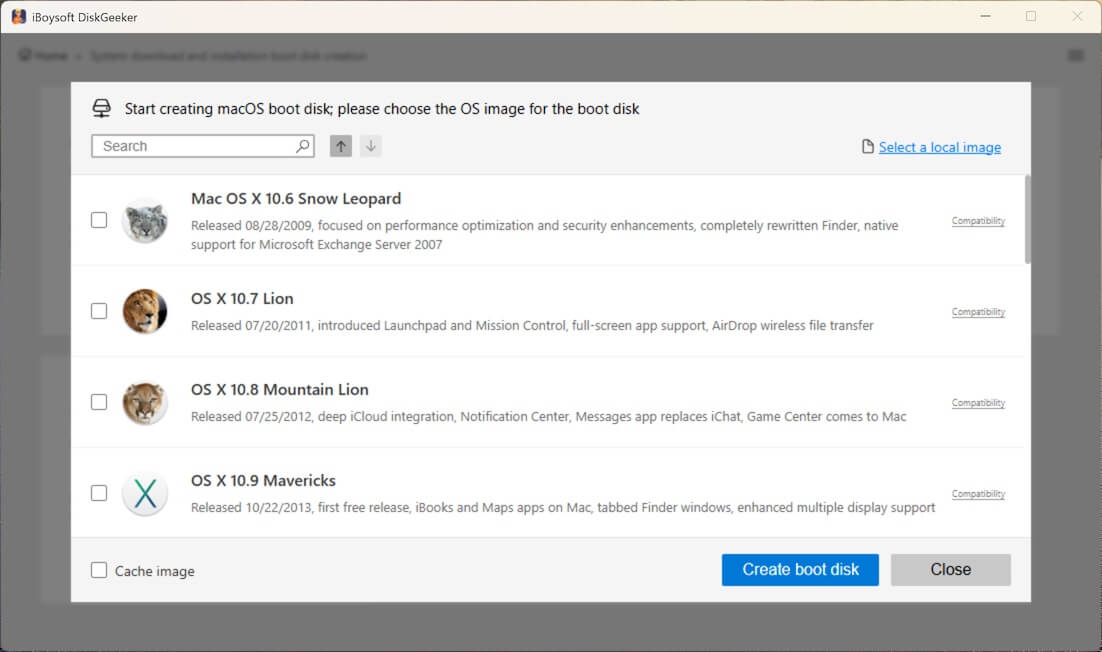
Adım 5: Araç macOS sürümünü indirirken ve bootable USB diski oluştururken bekleyin.
Eğer açık kaynaklı araçlarla denemek istiyorsanız, Balena Etcher'ı deneyin:
- Balena Etcher'ı açın.
- "Dosyadan Flash"e tıklayın, indirilen macOS ISO dosyasını seçin ve sonra "Aç"ı tıklayın.
- Hedef Seçin'e tıklayın ve macOS bootable diski oluşturmak için harici sürücüyü seçin.
- Flash'e tıklayın ve boot sürücünün oluşturulmasını bekleyin.
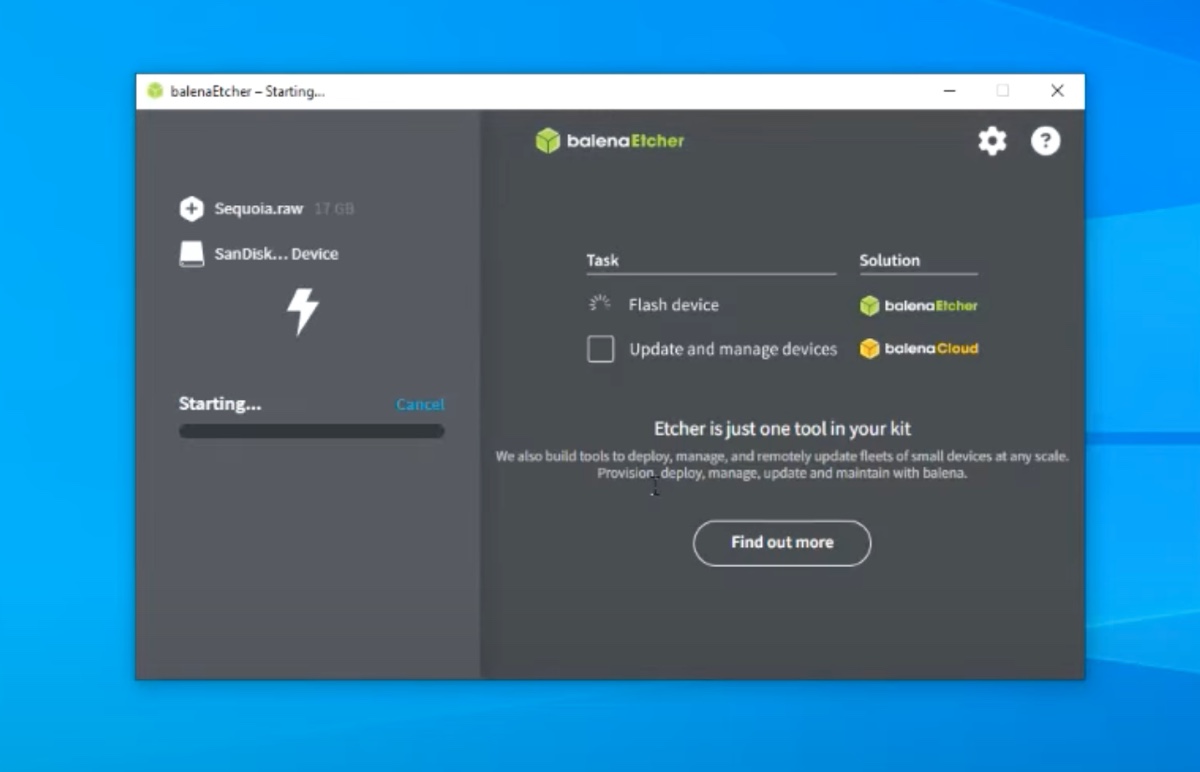
Adım 4: Benzersiz bir seri oluşturun
Bootable ortamı beklerken, uygun bir SMBIOS oluşturmak için GenSMBIOS'u çalıştırabilirsiniz.
- GenSMBIOS'u genişletin ve klasörü açın.
- GenSMBIOS batch dosyasını çalıştırın.
- Daha fazla bilgi > Yine de çalıştır'ı tıklayın.
- Komut istemi penceresinde, MacSerial'ı yüklemek için 1'i girin ve Enter tuşuna basın.
- Geri dönmek için Enter tuşuna basın.
- config.plist'i seçmek için 2'yi yazın ve Enter tuşuna basın.
- EFI klasörü > EFI > OC'ye gidin, ardından config.plist dosyasını komut satırı penceresine sürükleyip bırakın.
- Devam etmek için Enter tuşuna basın.
- SMBIOS oluşturmak için 3'ü yazın ve Enter tuşuna basın.
- Seçtiğiniz SMBIOS'u yazın ve Enter tuşuna basın.
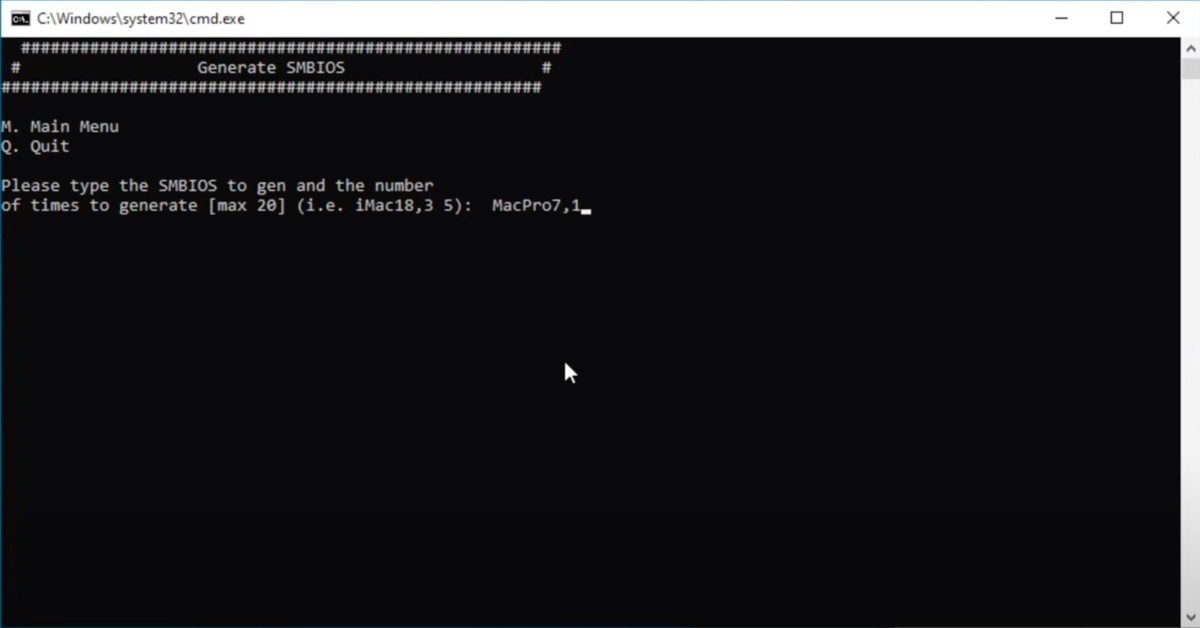
- Geri dönmek için Enter tuşuna basın ve ardından komut istemini kapatın.
Adım 5: USB bağlantı noktalarınızı haritalayın
- USBToolBox'u açın, Varlıklara tıklayın ve Windows.exe'yi indirin.
- USBToolBox kext dosyası sayfasını açın (https://github.com/USBToolBox/kext/releases/), Varlıklara tıklayın ve USBToolBox-1.2.0-RELEASE.zip'i indirin.
- Komut isteminde t yazın ve Enter tuşuna basın tüm bağlantı noktalarını keşfetmek için.
- Geri gitmek için b'ye basın.
- Ayarları değiştirmek için c'yi yazın ve Enter tuşuna basın.
- c'yi tekrar çalıştırın.
- Geri gitmek için b'ye basın.
- Bağlantı noktalarını seçmek ve kext oluşturmak için s'yi yazın ve Enter tuşuna basın.
- Tüm bağlantı noktalarını seçmek için a'yı yazın ve Enter tuşuna basın.
- USB 3 bağlantı noktaları için USB 2 seçeneğini devre dışı bırakın, numarayı yazarak. Örneğin, aşağıdaki durumda, 3,4,5,6,11 ve 12 numaraları USB 3 Tip A bağlantı noktaları olarak USB 2 olarak tanınır.
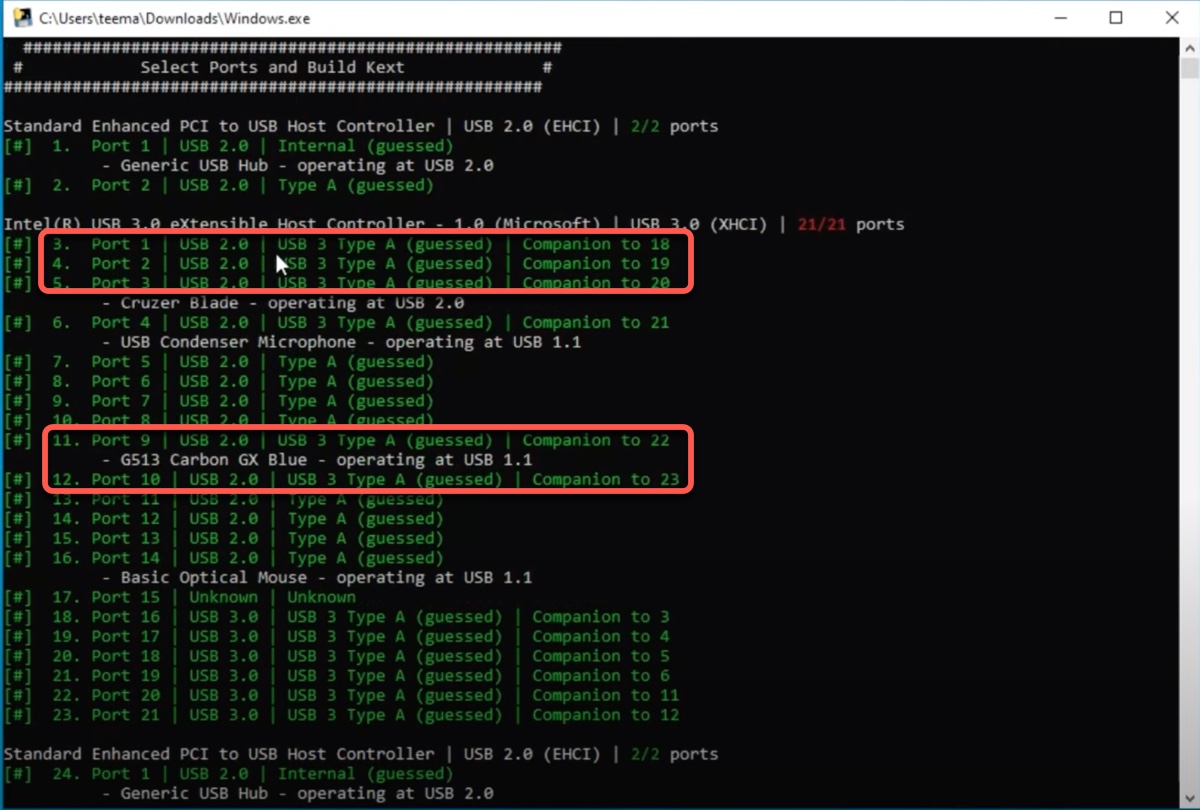 Onları devre dışı bırakmak için sadece aşağıdaki komutu çalıştırın:
Onları devre dışı bırakmak için sadece aşağıdaki komutu çalıştırın:
3,4,5,6,11,12 - Kexti oluşturmak için k'yi yazın ve Enter tuşuna basın. (Oluşturulan klasör UTBMap.kext olarak adlandırılır.)
- Komut isteminden çıkın.
- USBToolBox'u açın.
- USBToolBox.kext klasörünü kopyalayın, EFI klasörünü açın ve OC/Kexts klasörüne yapıştırın.
- UTBMap.kext klasörünü EFI/OC/Kexts'e kopyalayın.
- ProperTree klasörünü açın ve ProperTree'u başlatın (Windows Batch dosyası).
- Dosya > Aç'a tıklayın.
- config.plist'i seçin ve Aç'a tıklayın.
- Dosya > OC Snapshot > Klasör Seç'i tıklayın.
- Dosya > Kaydet'i tıklayın.
- Yazılımı kapatın.
Adım 6: Sürücü harfini değiştirin ve Windows sabit diski bölümlendirin
- Extract Explorer +++.
- MiniTool Partition Wizard'u açın.
- Harici önyüklenebilir macOS sürücüsünün EFI bölümünü seçin.
- Sağ tıklayın ve "Harfi Değiştir"i seçin.
- Harfi "Hiçbiri"den "X:" gibi bir şeye değiştirin.
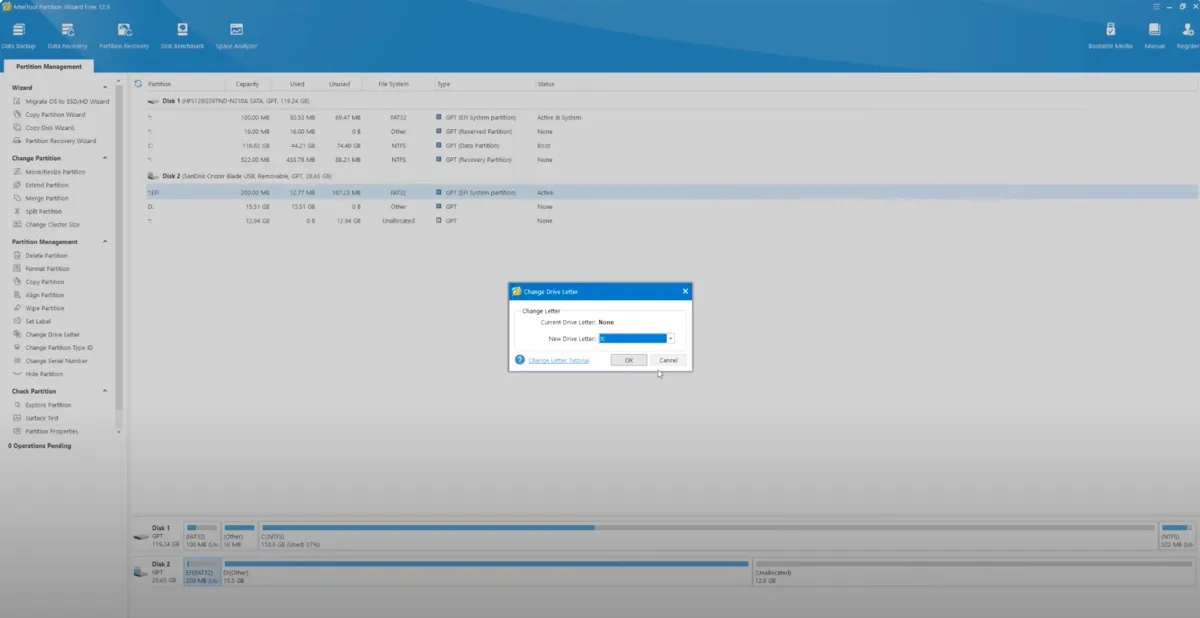
- Boş alanın üzerine sağ tıklayın.
- Oluştur'u tıklayın > Evet.
- Bölümü OCC olarak adlandırın ve Tamam'ı tıklayın.
- Uygula'yı tıklayın > Evet.
- Windows sabit diskinizin üzerine sağ tıklayın ve Böl'ü seçin.
- Yeni macOS bölümü için alan ayarlamak için kaydırıcıyı taşıyın. (macOS çalıştırmak için yaklaşık 65GB alan gerekmektedir.)
- Tamam'ı tıklayın.
- Yeni NTFS bölümünün üzerine sağ tıklayın ve Etiket'i seçin.
- Bölüm için yeni bir ad yazın.
- Tamam > Uygula'yı tıklayın.
- Araç'yı kapatın.
- OCC arşivini OCC bölümüne kopyalayın.
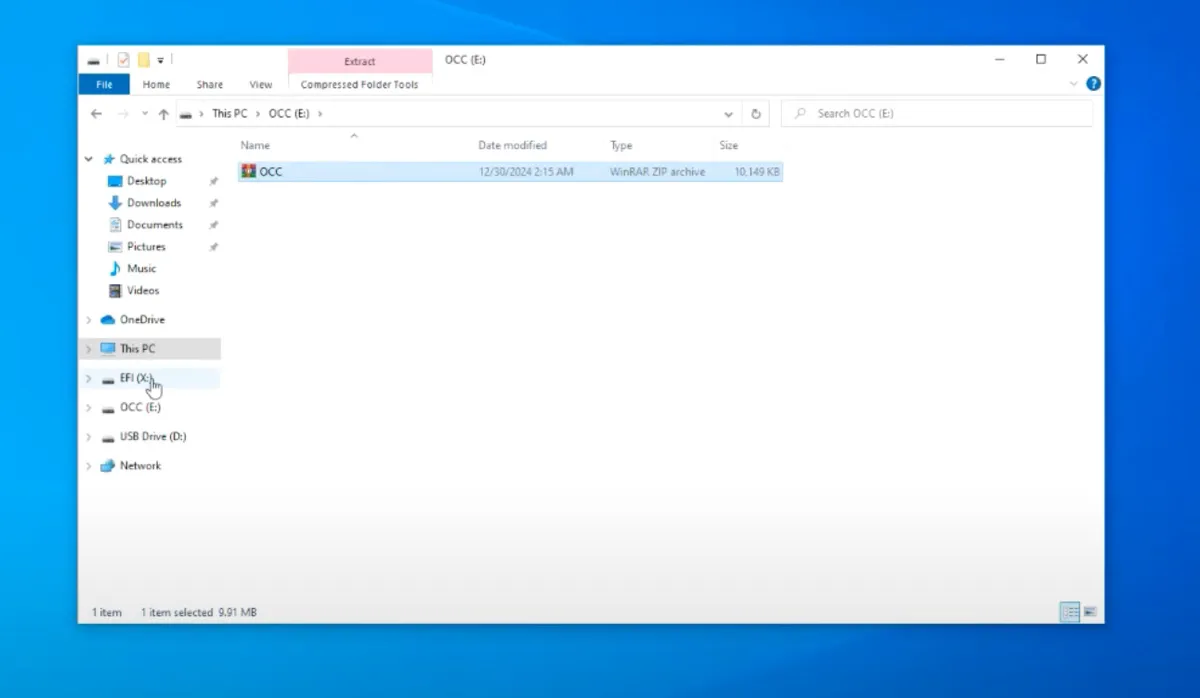
Adım 7: EFI klasörünü EFI bölümüne ekleyin
- Explorer +++'ı açın.
- Sağ tıklayın ve Yönetici olarak çalıştır'ı seçin.
- EFI bölümünü açın.
- İçindeki her şeyi silin.
- Çalıştığınız EFI klasörünü bölüme kopyalayın.
- Tüm uygulamaları kapatın ve bilgisayarınızı yeniden başlatın.
Adım 8: macOS'ı Windows 11/10/8/7 üzerine kurun
- BIOS'a girmek için F9 veya F12'ye basın.
- Önyükleme ayarlarını açın.
- Hızlı Önyükleme'yi devre dışı bırakın.
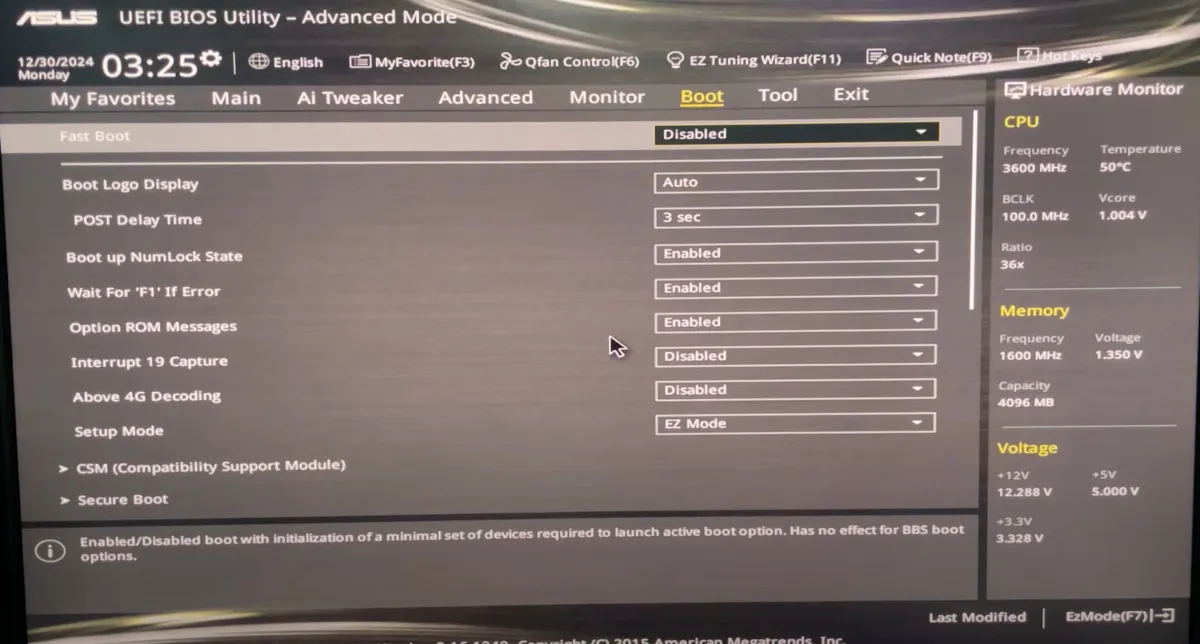
- Güvenli Önyükleme'yi kapatın. Eğer yapamıyorsanız, Anahtar Yönetimi altında güvenli önyükleme anahtarlarını silin.
- Gelişmiş ayarlar'a gidin > CPU yapılandırması.
- Intel Sanallaştırma Teknolojisi'ni bulun ve etkin olduğundan emin olun.
- Bilgisayarınızı yeniden başlatın.
- Önyükleme seçeneklerini seçmek için F8'i basılı tutun.
- macOS bölümünü seçin ve Enter tuşuna basın.
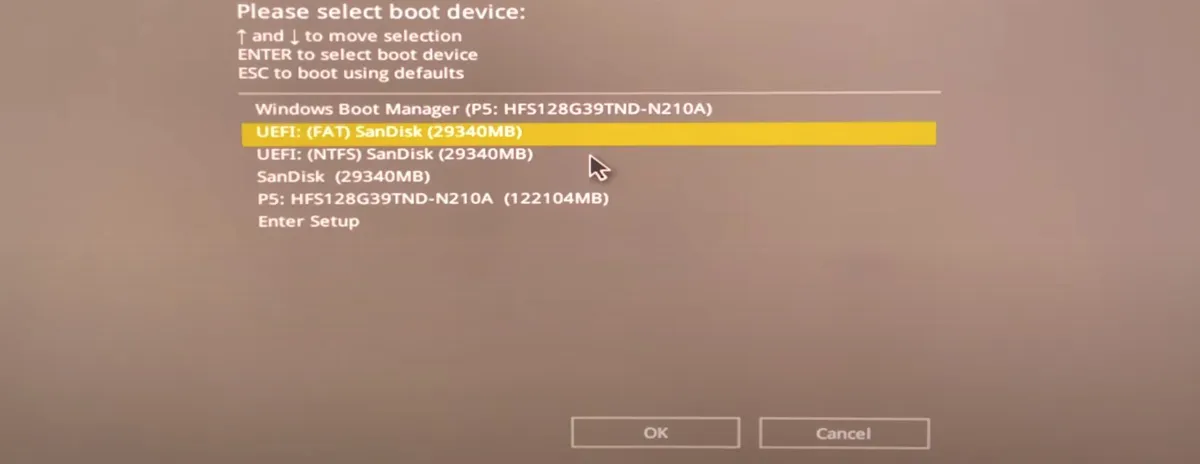
- Windows PC'nize macOS'ı kurmaya devam edin.
- Disk Yardımcısı'na gidin.
- İç sürücüyü seçin, Sil'e tıklayın.
- Sürücüyü adlandırın.
- Eğer macOS High Sierra ve sonrasını çalıştırıyorsanız APFS'yi format olarak seçin; aksi takdirde Mac OS Extended (Tecritli) kullanın.
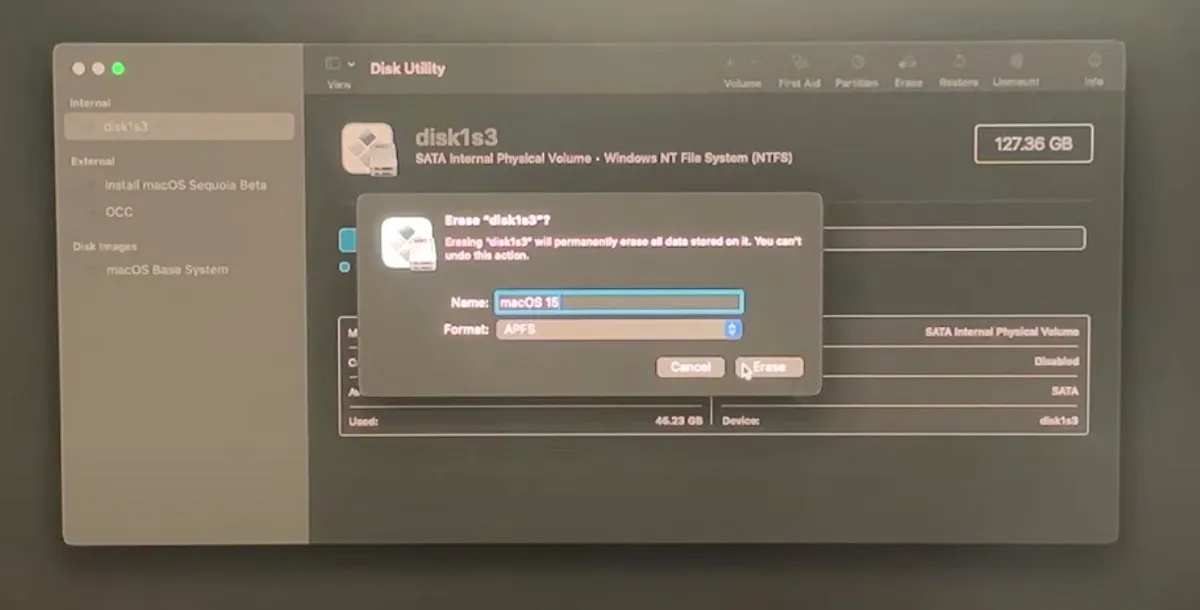
- macOS Yardımcı Programları penceresine geri dönün.
- macOS'u Yükle'yi seçin ve Devam'ı tıklayın.
- Windows üzerine macOS kurulumunu tamamlamak için ekrandaki talimatları izleyin.
Adım 9: Harici sürücünüzden EFI klasörünü Windows bölümüne taşıyın
- OCC bölümünü açın.
- OCC ZIP dosyasını masaüstünüze sürükleyip bırakın.
- ZIP dosyasını genişletin.
- OpenCore Configurator'u çalıştırın.
- Sağ üst menü çubuğunda OpenCore Configurator simgesine tıklayın.
- Boot edilebilir harici sürücünüzdeki EFI bölümü için Partition'ı Mount edin.
- Windows sabit sürücünüzdeki EFI bölümünü de Mount edin.
- Her iki bölümü açın.
- Dış sürücüdeki Boot ve OC klasörlerini Windows EFI sabit sürücünüze kopyalayın.
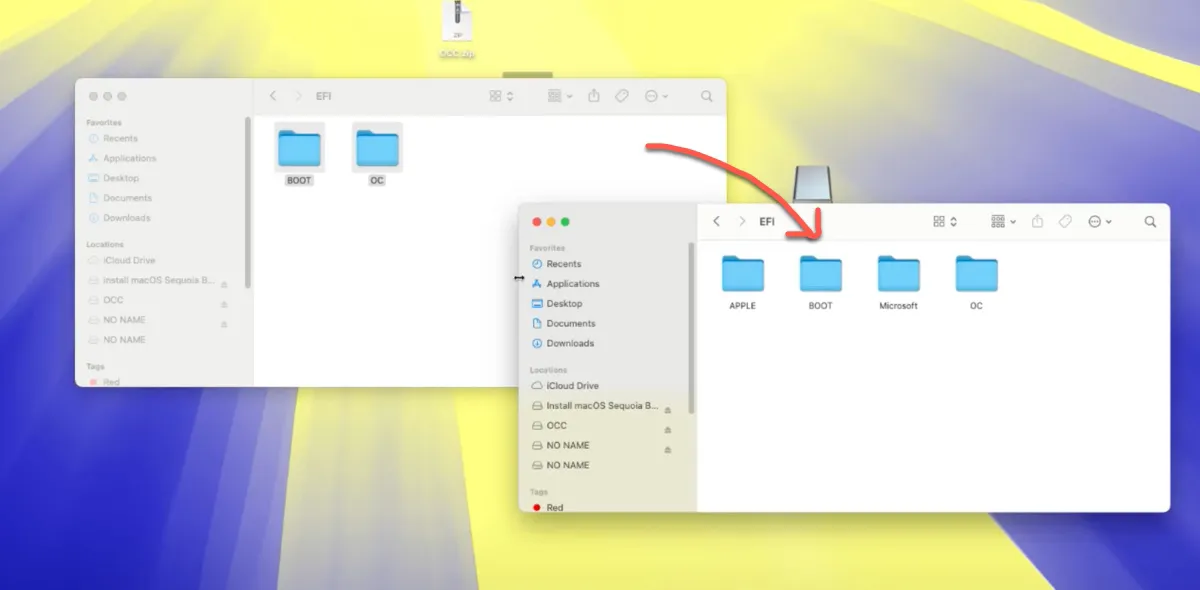
- Zaten Boot adında bir klasör varsa Değiştir'e tıklayın.
Mac'i Windows'a Hackintosh olarak nasıl kuracağınız adımlarını başkalarıyla paylaşın!
Sanal makine ile Windows üzerine Mac kurulumu nasıl yapılır?
Eğer Windows PC'ye macOS yüklemek veya herhangi bir PC'ye Mac OS yüklemek için daha kolay bir yol bulmak istiyorsanız, VMware gibi bir sanal makine daha iyi bir seçenektir.
Bu, bir Mackintosh oluşturmaktan faydaları bulunmaktadır:
İzolasyon ve Güvenlik:
MacOS'u bir sanal makinede çalıştırmak, onu ana işletim sisteminden izole eder. Bu, sistem çökmesi veya çatışmaların riskini azaltır.
Kolay Test ve Geliştirme:
Geliştiriciler, ana işletim sistemlerini etkilemeden hızlı bir şekilde uygulamaları kontrol edebilirler.
Farklı macOS sürümleri, uyumluluğu test etmek için aynı anda çalıştırılabilir.
Kaynak Yönetimi:
Belirli kaynakları (CPU, RAM, disk alanı) sanal makineye tahsis edebilirsiniz, bu da performans üzerinde daha iyi kontrol sağlar.
Kolaylık:
Sabit diskinizi bölümleme veya çift önyükleme yapılandırmalarıyla uğraşma ihtiyacı yoktur. macOS ve Windows arasında kolayca geçiş yapabilirsiniz, yeniden başlatmadan.
Anlık Görüntüler ve Yedekler:
Sanal makineler mevcut durumun anlık görüntülerini almanıza izin verir, böylece sorunlar durumunda kolay geri dönüşler yapabilirsiniz.
Çapraz Platform Uyumluluğu:
macOS uygulamalarını Windows uygulamalarıyla birlikte çalıştırabilir, her iki ortamı gerektiren iş akışlarını kolaylaştırabilirsiniz.
Sanal makineler hakkında rehberi okumaya devam edin, bir PC'ye macOS nasıl kurulacağı konusunda:
Windows PC'de VMware üzerine Herhangi bir macOS Nasıl Kurulur? [Adım Adım]
Windows PC'de macOS yüklemesi hakkında sık sorulan sorular
- QPC'ye macOS kurmak yasal mı?
-
A
Apple'ın macOS için Son Kullanıcı Lisans Anlaşması (EULA) sıkı bir şekilde kurulumu yalnızca Apple markalı donanımla sınırlar, ancak bireysel kullanıcılara karşı uygulama nadirdir. Apple genellikle Hackintosh sistemlerinin ticari distribütörlerini hedef alır.
- QPC'ye macOS kurabilir miyim?
-
A
Evet, Hackintosh oluşturarak veya bir sanal makine kullanarak PC'ye macOS kurabilirsiniz.
- QPC'de Mac yazılımını çalıştırabilir miyim?
-
A
Evet, PC'de Mac yazılımını çalıştırabilirsiniz, ancak PC'nizde macOS çalıştırabiliyorsanız.
